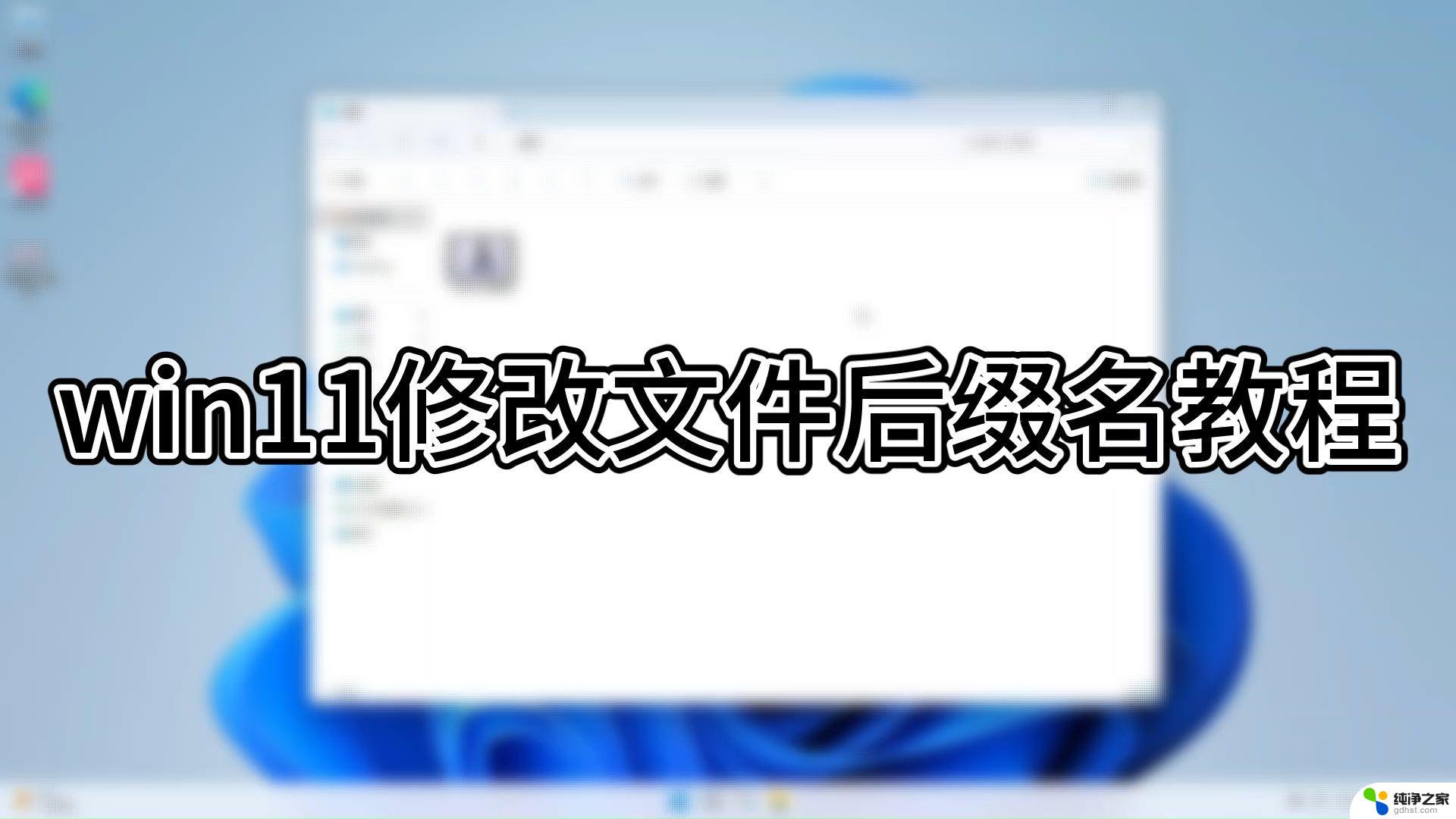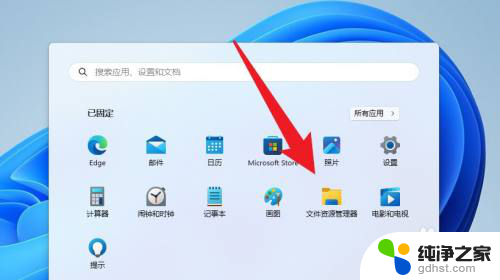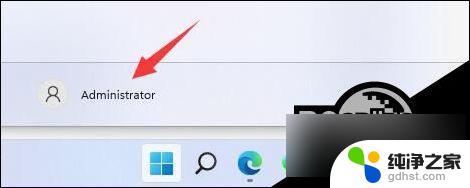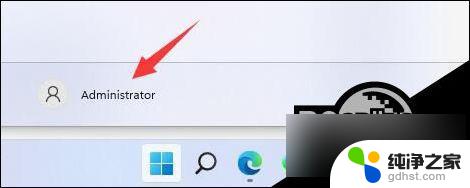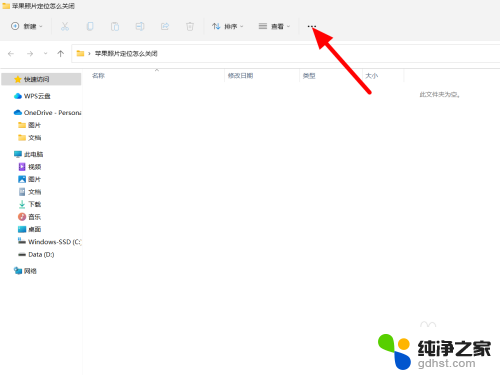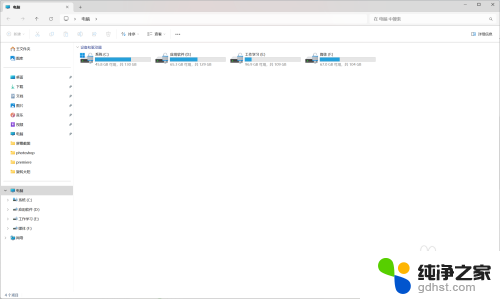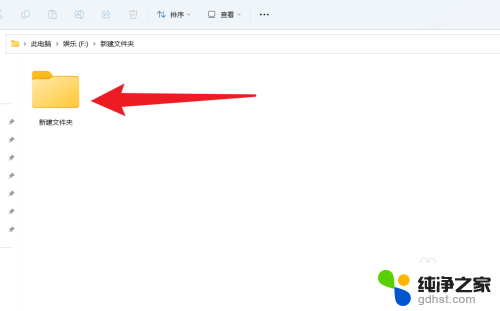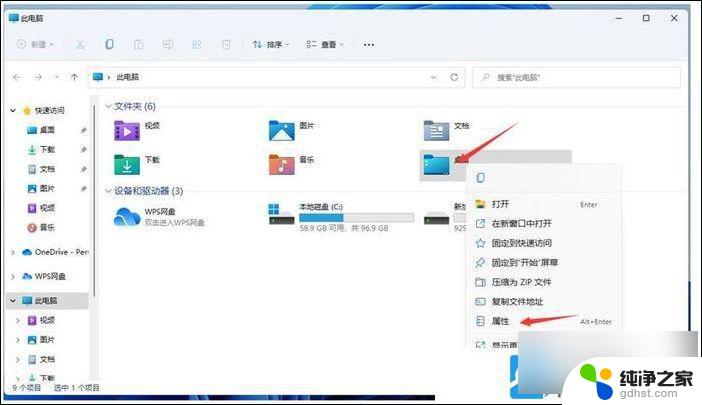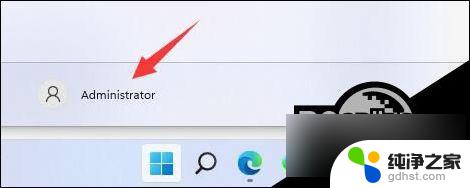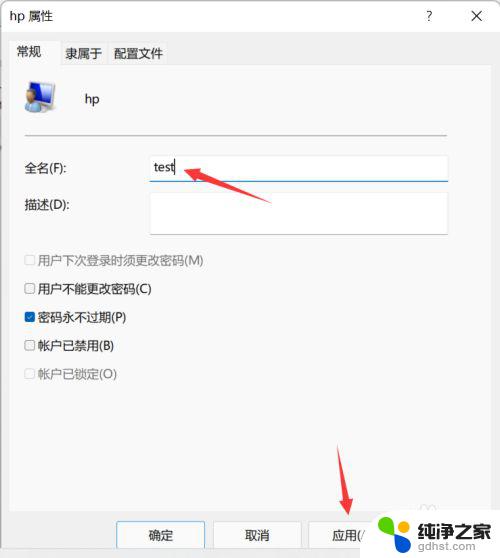win11如何修改文件的后缀名
更新时间:2024-10-31 11:08:43作者:xiaoliu
在使用Win11系统时,有时候我们需要修改文件的后缀名以便更好地识别文件类型或是让文件能够被特定程序识别,但是很多人在Win11系统下不知道如何修改文件的后缀名。在Win11系统中修改文件的后缀名是非常简单的,只需要几个简单的步骤就可以完成。接下来我们就来看一下Win11系统中如何修改文件的后缀名。

win11文件后缀名修改方法
1、首先我们打开“此电脑”,点击上方栏的“查看”
2、然后在下拉菜单中选中“显示”再勾选“文件扩展名”(如果已经勾选就不用再勾了)
3、修改完成后,我们找到想要修改的文件,右键点击它,再点击“重命名”
4、点击后,我们就能修改文件的后缀名了。
5、最后会弹出提示窗口,点击“是”就可以了。
以上就是win11如何修改文件的后缀名的全部内容,如果有遇到这种情况,那么你就可以根据小编的操作来进行解决,非常的简单快速,一步到位。